ie11发生错误,没有成功卸载全部更新
- 分类:教程 回答于: 2022年07月01日 09:04:59
有很多Win7系统用户把IE浏览器升级到IE11浏览器,但是发现并不好用,或是和一些工作不兼容,想要卸载,可是在卸载的时候出现:发生错误,没有成功卸载全部更新,那么怎么解决这个问题呢,下面和小编一起来看看吧.
工具/原料
系统版本:windows10系统
品牌型号:宏碁传奇X
方法
1、进入打开【C:\Windows\TEMP\】文件夹,将里面的所有文件都清空了;
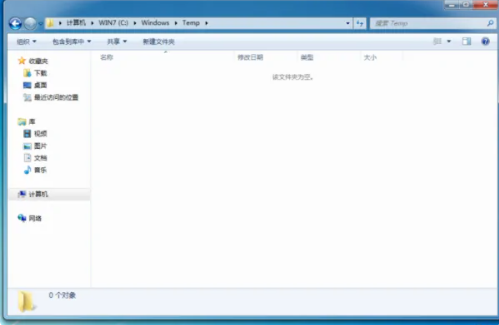
2、接着按Win+R键,然后在文本框内输入cmd调出命令窗口。
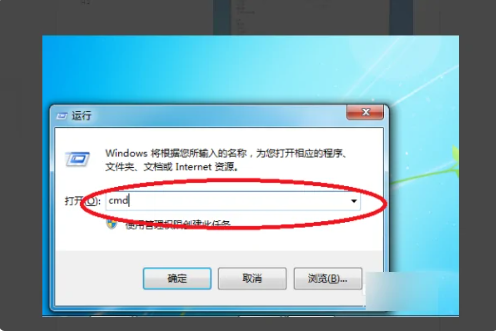
3、在命令行提示符中粘贴并输入下面的代码
FORFILES /P %WINDIR%\servicing\Packages /M Microsoft-Windows-InternetExplorer-*11.*.mum /c "cmd /c echo Uninstalling package @fname && start /w pkgmgr /up:@fname /norestart,按下Enter确定。
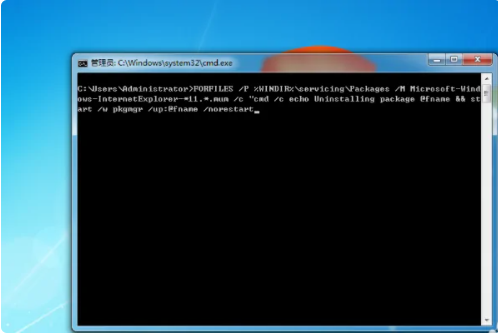
4、开始卸载,出现几个错误信息不用去理会,按下确定;
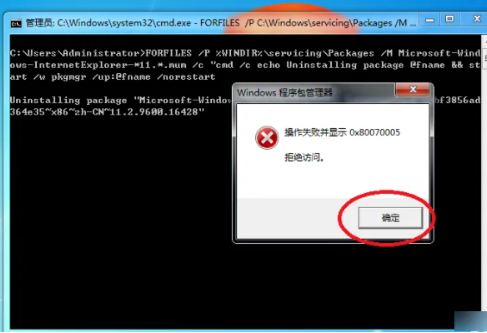
5、执行完毕后重启电脑,系统会还原安装IE11之前的IE版本。
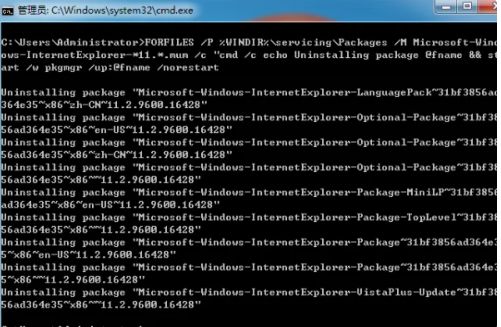
总结
1、清空c:\windows\temp目录中的内容;
2、调出命令窗口输入代码开始卸载;;
3、重启电脑。
 有用
72
有用
72


 小白系统
小白系统


 1000
1000 1000
1000 1000
1000 1000
1000 1000
1000 1000
1000 1000
1000 1000
1000 1000
1000 1000
1000猜您喜欢
- 办公电脑:提升工作效率的必备工具..2023/11/13
- win7系统网卡被禁用怎么解决?..2015/11/01
- demon虚拟光驱序列号2016/09/11
- 怎么给笔记本电脑重装系统..2022/10/25
- 简述怎么彻底格式化电脑重装系统..2023/03/19
- 小白一键重装系统要激活吗..2022/12/03
相关推荐
- 掌握软键盘快捷键,提升输入效率的实用..2024/09/09
- 一加手机的用户评价如何?..2024/02/16
- [wifi无线网卡]如何选择与安装..2024/01/08
- 详解正版win11激活码领取激活方法..2021/08/04
- 用U盘重装的时候系统读不出怎么办..2016/11/01
- pagefile.sys可以删除吗,小编教你如何..2017/12/27




















 关注微信公众号
关注微信公众号





